如何使用 Restrict Content Pro 创建会员网站
已发表: 2022-07-04如果您的 WordPress 网站包含大量内容和定期流量,您可能想知道如何从那里发展它。 做到这一点的唯一方法是使用 WordPress 会员插件出售对您内容的访问权限。
在本文中,我们将探讨会员插件可以为您的网站做些什么。
需要一个 WordPress 会员插件
在 WordPress 中创建会员网站可以帮助产生收入和忠实的追随者。 使用免费内容作为引入和需要会员资格的受限内容是一个很好的策略。 如果访问者已经喜欢您的内容,他们可能会为他们作为会员独家提供的内容付费。
在您现有的网站上设置这些功能只需要一个 WordPress 会员插件。

来自 StellarWP 的 Restrict Content Pro 插件是完成这项工作的完美工具。 它易于使用且对开发人员友好。 该插件允许您根据会员级别限制您选择的网站上的帖子和页面内容。
例如,如果您有一个分享烹饪技巧和食谱的网站,您可以分享可供所有人使用的简单食谱,并创建一个会员专区,您可以在其中提供专业技巧和独家食谱。
您可以设置不同的会员等级并定义哪些等级可以访问某些内容。 它可以免费安装和开始使用。
如何在您的网站上设置受限内容
Restrict Content Pro 插件可以在他们的网站上下载,或者您可以从 WordPress 仪表板中安装它。 导航到插件>添加新并搜索“限制内容专业版”。
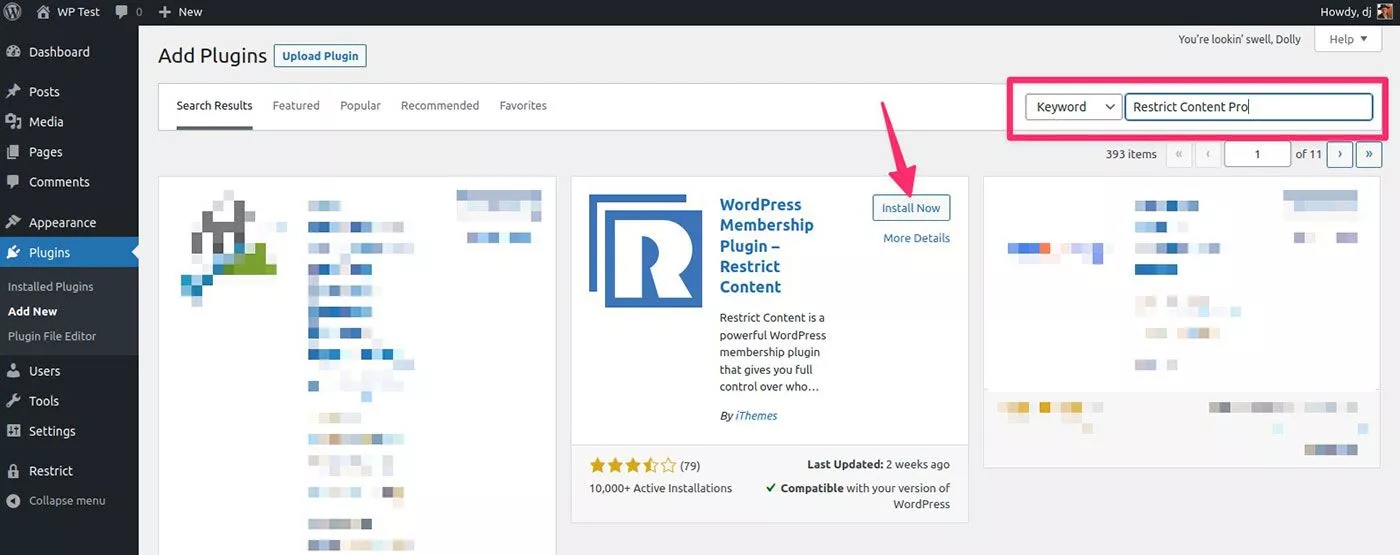
安装并激活插件后,让我们查看要配置的不同区域。 要访问 Restrict Content Pro 设置,请导航到 WordPress 仪表板侧面菜单中的Restrict 。 我们将按照开始的顺序而不是按照它们在列表中的出现顺序来访问它们。
设置
您在设置菜单中看到的第一件事是“常规”选项卡,其中显示了页面列表。 这些页面是在您激活插件时为您创建的。 您可以使用模板页面或选择将访问者引导至您自己设置的页面。 如果您使用模板,您将需要编辑一些文本,以便为您的受众量身定制消息。
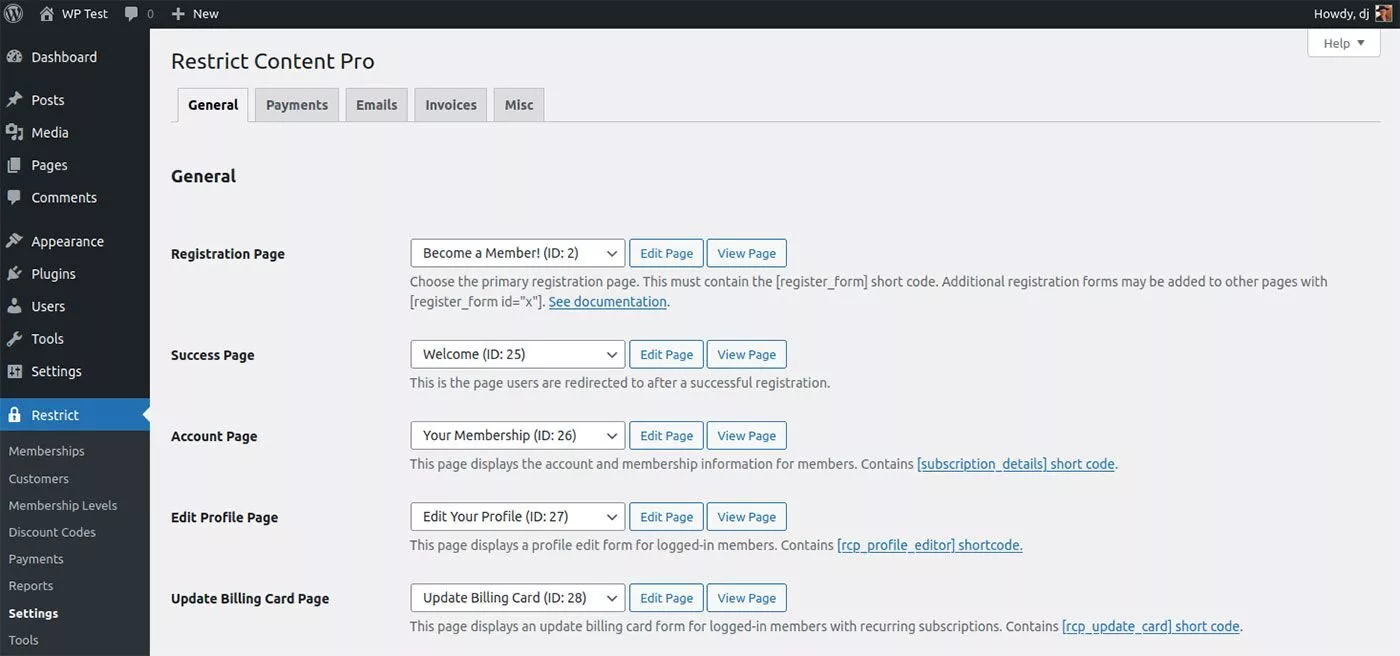
其余选项卡的设置 - Payments 、 Emails 、 Invoices和Misc是直观的,并且包含每个配置区域的描述。
值得一提的是,在Payments下,您可以直接连接到 Stripe 帐户或使用 PayPal 或 Braintree 设置付款。 如果您要接受受限内容的付款,您也可以在此处配置付款。
会员等级
Restrict Content Pro 允许您创建多个级别的成员资格。 您可以选择以下设置:
- 访问权限
- 期间
- 最大续订
- 免费试用期
- 价格
- 注册费
- 用户角色
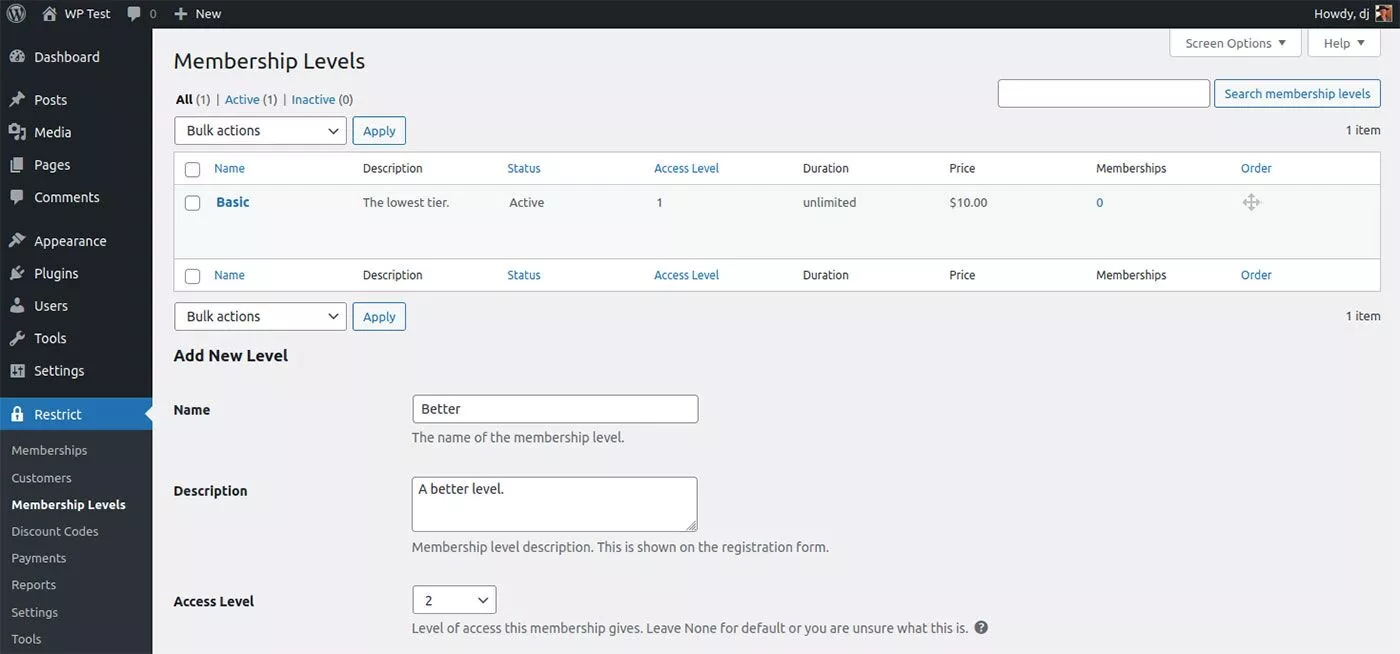
访问级别设置是指分层系统,您可以在其中根据级别数允许访问某些内容。 例如,会员级别为 5 的用户将有权访问级别 5 及以下的所有内容,而级别 1 的用户将只能查看级别 1 的内容。
会员资格
成员资格菜单允许您手动将成员添加到您的站点。 当您想放弃会员资格或有人在通过您的网站注册之前向您付款时,这很有用。
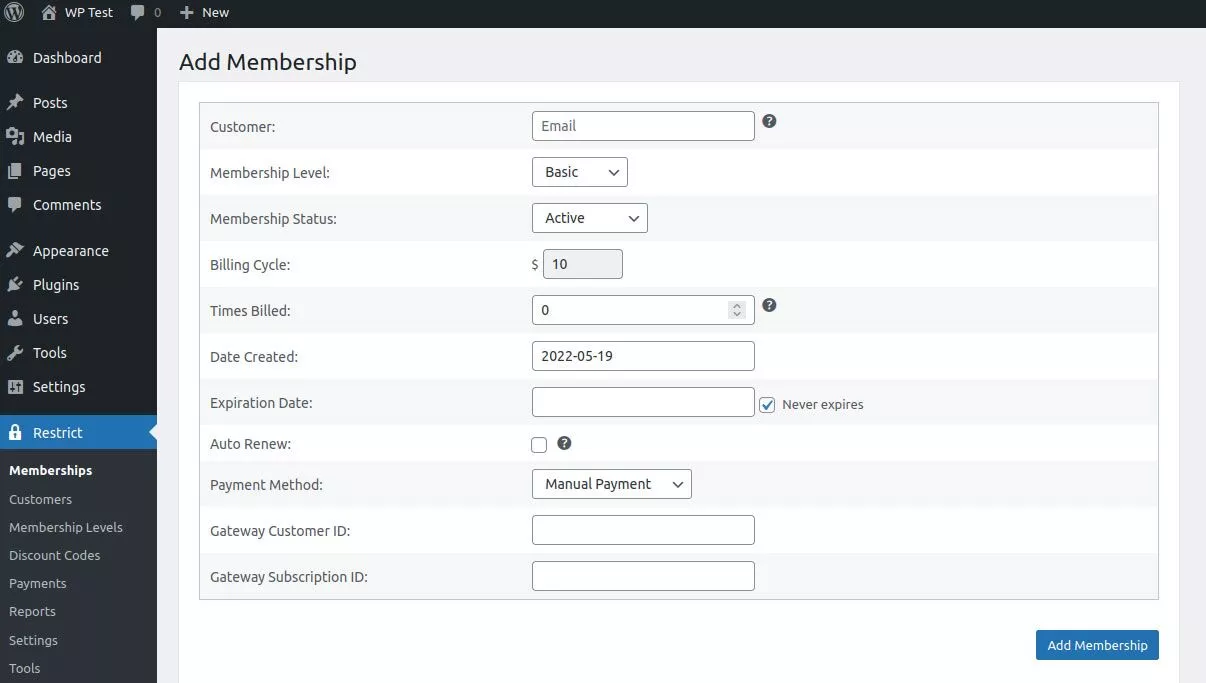
当您选择会员级别时,插件会自动更新会员的计费周期和到期日期。 “会员资格”菜单还具有过滤工具,如果您的列表很长,则可以更快、更轻松地排序和查找某些成员。

顾客
无论用户是通过您的网站注册还是您手动创建他们的帐户,他们都会自动添加为客户。
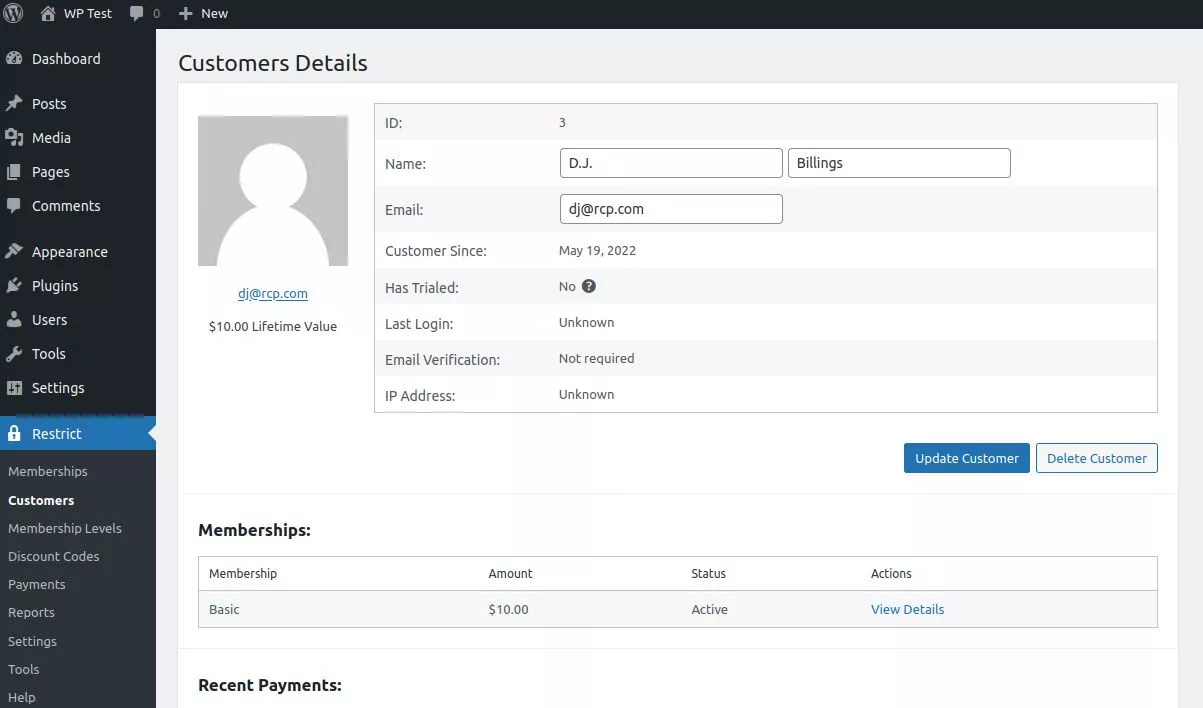
当您单击列表中的客户时,您可以看到有关他们的数据,例如上次登录、会员资格和最近付款。
折扣码
您可以创建多个折扣代码并将它们仅应用于特定的会员级别或全部。 还可以选择仅将折扣应用于第一次会员付款。
付款
Restrict Content Pro 允许您为现有用户手动记录付款。 此方法不会通过您的支付网关向客户收费,它只会创建一条记录。 您还可以以相同的方式跟踪待处理的付款和退款。
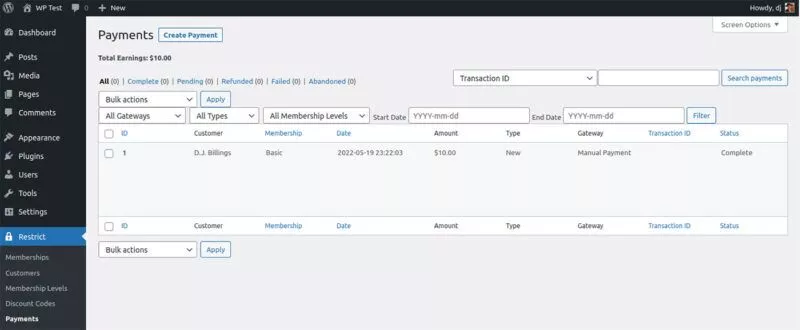
报告
报告是分析会员网站发展情况的便捷工具。 在这里,您可以跟踪收入、退款、注册和会员计数。
工具
限制内容 Pro Tools 为您提供有关您可以下载的整个站点的系统信息。 还有一个调试日志。 当您对站点上的某些内容进行故障排除并且支持技术人员询问详细信息时,这些都可以派上用场。
还有一个导入工具,可让您从 CSV 文件上传会员或付款列表。 Restrict Content Pro 提供了一个教程和一个示例 CSV 文件来帮助您入门。 您还可以导出您的会员资格和付款。
如何限制您的内容
现在我们已经介绍了基本设置,让我们深入了解限制内容的本质。 您需要配置几个区域。
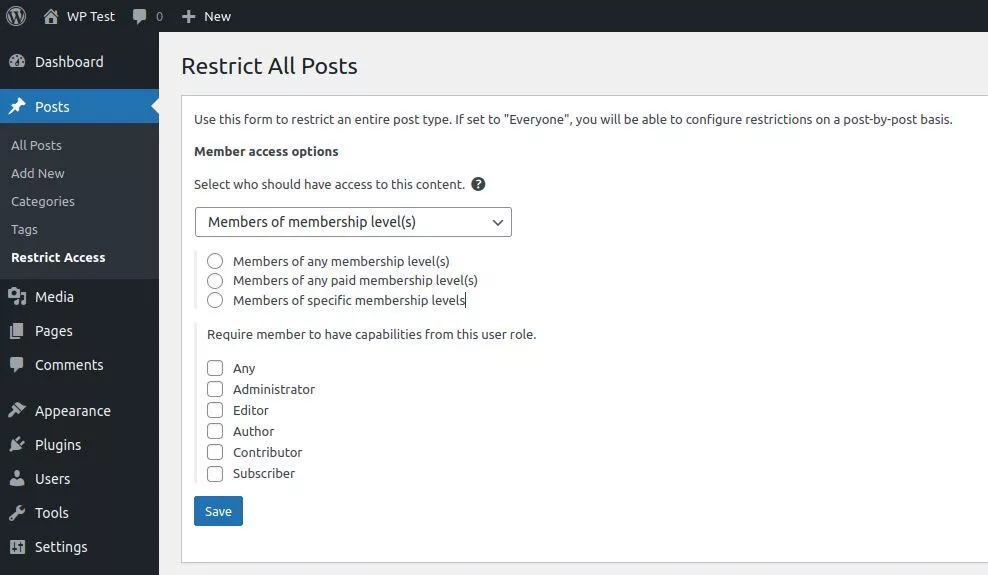
在 WordPress 仪表板的“帖子”和“页面”菜单下,您会注意到“限制访问”菜单。 单击该菜单,您将拥有适用于所有帖子或页面的设置选项。
如果您希望为每个单独的帖子或页面处理内容限制,请将会员访问选项设置为“所有人”。 否则,您可以根据会员级别、访问级别或会员角色进行限制。
假设您决定要单独设置限制。 您可以在编辑模式下的每个帖子中通过滚动到底部并管理那里的设置来执行此操作。
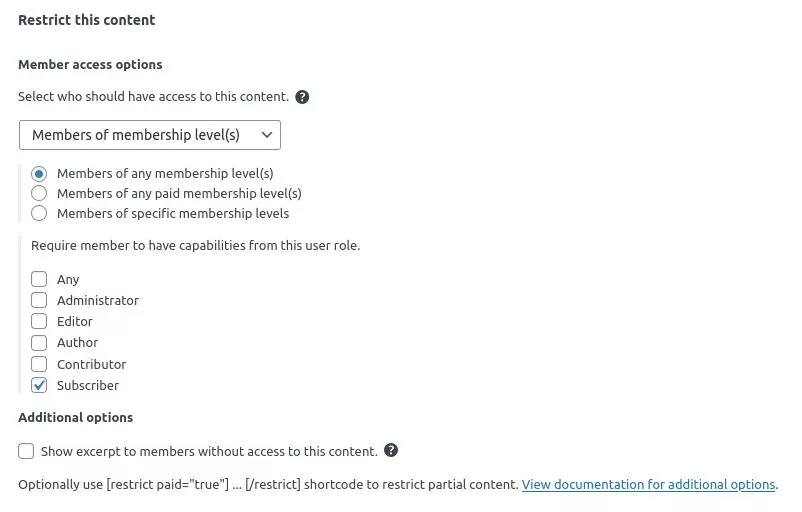
这里的所有都是它的。 您可以随时更改限制设置,您可能会随着网站的发展或添加新的会员级别而决定这样做。
使用 WordPress 会员插件可以轻松限制您的内容
当您开始时,一个聪明的策略可能是在您的网站上或通过社交媒体向您现有的受众提供免费试用。 一旦他们注册为会员,他们很可能会续订以继续访问您的最佳内容。
通过创建不同的访问级别和调整 Restrict Content Pro 设置进行试验。 在分析报告中的数据时,您可以进行更改以帮助保留现有成员并引入新成员。
您可以轻松创建会员网站以产生收入并扩大受众群体。 当您将 Restrict Content Pro 插件添加到现有 WordPress 站点时,您可以控制与用户共享内容的方式。
在下面的评论中,提出问题或分享您使用 WordPress 会员插件管理会员网站的经验。
